USB PEUGEOT 108 2015 NĂĄvod na pouĹžitie (in Slovakian)
[x] Cancel search | Manufacturer: PEUGEOT, Model Year: 2015, Model line: 108, Model: PEUGEOT 108 2015Pages: 271, veÄžkosĹĽ PDF: 13.23 MB
Page 65 of 271
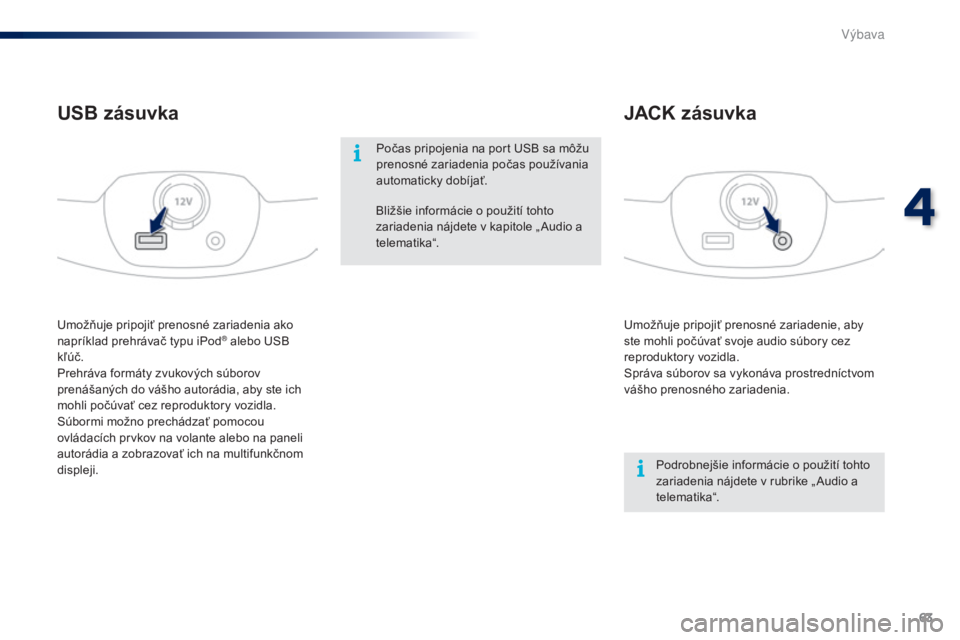
63
108_sk_Chap04_amenagements_ed01-2015
UmoĹžĹuje pripojiĹĽ prenosnĂŠ zariadenie, aby
ste mohli poÄĂşvaĹĽ svoje audio sĂşbory cez
reproduktory vozidla.
SprĂĄva sĂşborov sa vykonĂĄva prostrednĂctvom
vĂĄĹĄho prenosnĂŠho zariadenia.
UmoĹžĹuje pripojiĹĽ prenosnĂŠ zariadenia ako
naprĂklad prehrĂĄvaÄ typu iPodÂŽ alebo USB
kĞúÄ.
Prehråva formåty zvukových súborov
prenåťaných do våťho autorådia, aby ste ich
mohli poÄĂşvaĹĽ cez reproduktory vozidla.
SĂşbormi moĹžno prechĂĄdzaĹĽ pomocou
ovlĂĄdacĂch prvkov na volante alebo na paneli
autorĂĄdia a zobrazovaĹĽ ich na multifunkÄnom
displeji.
JACK zĂĄsuvka
USB zĂĄsuvka
PodrobnejĹĄie informĂĄcie o pouĹžitĂ tohto
zariadenia nĂĄjdete v rubrike â Audio a
telematikaâ.
BliŞťie informåcie o pouŞità tohto
zariadenia nĂĄjdete v kapitole â Audio a
telematikaâ.
PoÄas pripojenia na port USB sa mĂ´Ĺžu
prenosnĂŠ zariadenia poÄas pouĹžĂvania
automaticky dobĂjaĹĽ.
4
V
Page 187 of 271
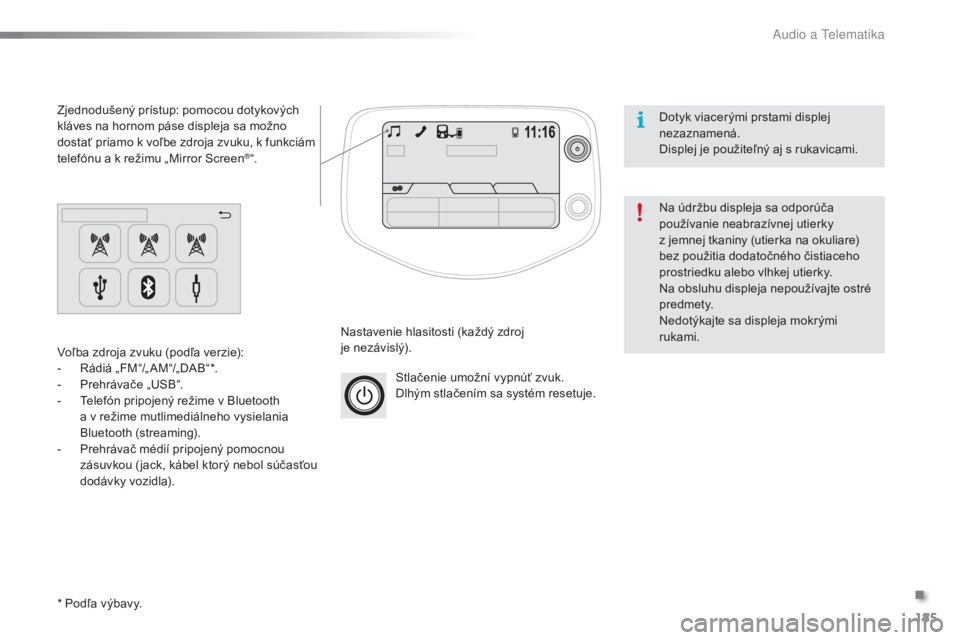
185
108_sk_Chap12a_Autoradio-Toyota-tactile-1_ed01-2015
StlaÄenie umoĹžnĂ vypnúż zvuk.
DlhĂ˝m stlaÄenĂm sa systĂŠm resetuje.
Nastavenie hlasitosti (kaĹždĂ˝ zdroj
je nezĂĄvislĂ˝).
VoÄžba zdroja zvuku (podÄža verzie):
-
R
ĂĄdiĂĄ âFMâ/â AMâ/âDABâ*.
-
P
rehrĂĄvaÄe âUSBâ.
-
T
elefĂłn pripojenĂ˝ reĹžime v Bluetooth
a v reĹžime mutlimediĂĄlneho vysielania
Bluetooth (streaming).
-
P
rehrĂĄvaÄ mĂŠdiĂ pripojenĂ˝ pomocnou
zĂĄsuvkou ( jack, kĂĄbel ktorĂ˝ nebol sĂşÄasĹĽou
dodĂĄvky vozidla).
ZjednoduĹĄenĂ˝ prĂstup: pomocou dotykovĂ˝ch
klĂĄves na hornom pĂĄse displeja sa moĹžno
dostaĹĽ priamo k voÄžbe zdroja zvuku, k funkciĂĄm
telefĂłnu a k reĹžimu âMirror Screen
ÂŽâ.
* PodÄža vĂ˝bavy. Na ĂşdrĹžbu displeja sa odporĂşÄa
pouĹžĂvanie neabrazĂvnej utierky
z jemnej tkaniny (utierka na okuliare)
bez pouĹžitia dodatoÄnĂŠho Äistiaceho
prostriedku alebo vlhkej utierky.
Na obsluhu displeja nepouĹžĂvajte ostrĂŠ
predmety.
Nedotýkajte sa displeja mokrými
rukami. Dotyk viacerými prstami displej
nezaznamenĂĄ.
Displej je pouĹžiteÄžnĂ˝ aj s rukavicami.
.
Audio a Telematika
Page 193 of 271
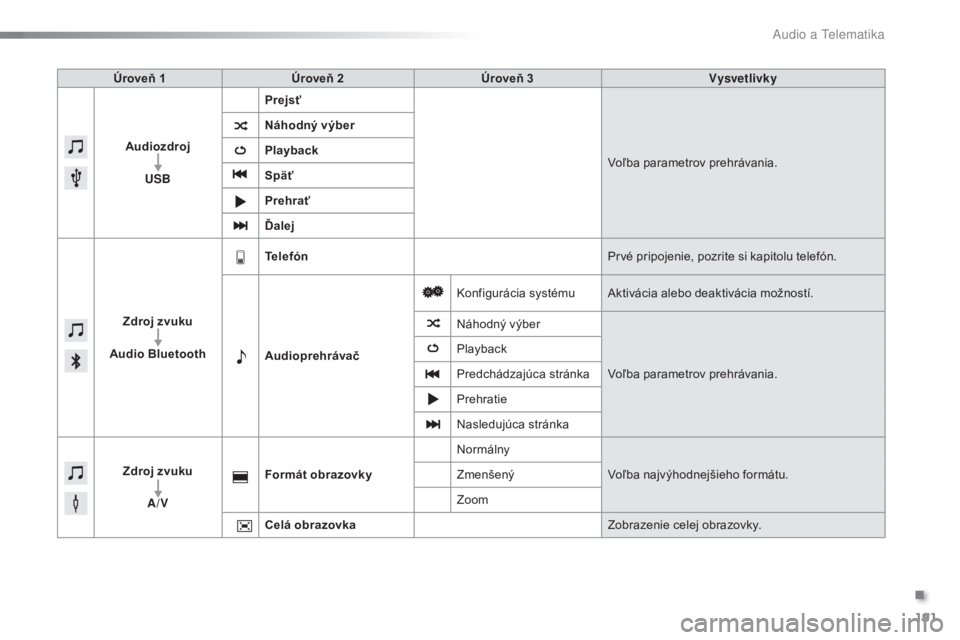
191
108_sk_Chap12a_Autoradio-Toyota-tactile-1_ed01-2015
ĂroveĹ 1ĂroveĹ 2 ĂroveĹ 3 Vysvetlivky
Audiozdroj USB PrejsĹĽ
VoÄžba parametrov prehrĂĄvania.
Nåhodný výber
Playback
Späż
PrehraĹĽ
Äalej
Zdroj zvuku
Audio Bluetooth TelefĂłn
PrvĂŠ pripojenie, pozrite si kapitolu telefĂłn.
Audioprehr ĂĄvaÄ KonfigurĂĄcia systĂŠmu AktivĂĄcia alebo deaktivĂĄcia moĹžnostĂ.
Nåhodný výber
VoÄžba parametrov prehrĂĄvania.
Playback
PredchĂĄdzajĂşca strĂĄnka
Prehratie
NasledujĂşca strĂĄnka
Zdroj zvuku A/V FormĂĄt obrazovky
NormĂĄlny
VoĞba najvýhodnejťieho formåtu.
ZmenĹĄenĂ˝
Zoom
CelĂĄ obrazovka Zobrazenie celej obrazovky.
.
Audio a Telematika
Page 198 of 271
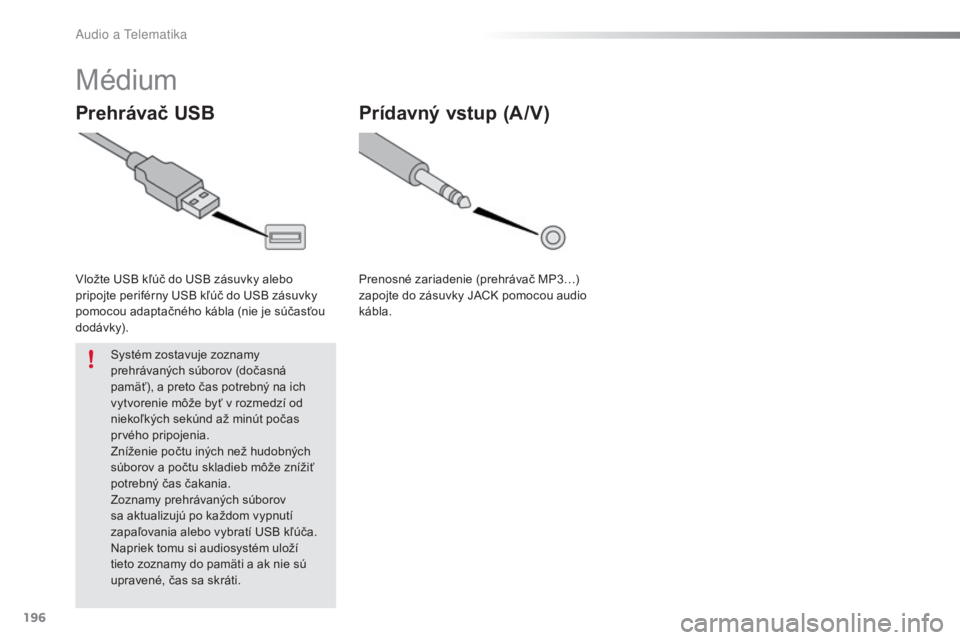
196
108_sk_Chap12a_Autoradio-Toyota-tactile-1_ed01-2015
MĂŠdium
PrehrĂĄvaÄ USB
VloĹžte USB kÄžĂşÄ do USB zĂĄsuvky alebo
pripojte perifĂŠrny USB kÄžĂşÄ do USB zĂĄsuvky
pomocou adaptaÄnĂŠho kĂĄbla (nie je sĂşÄasĹĽou
dodĂĄvk y).SystĂŠm zostavuje zoznamy
prehrĂĄvanĂ˝ch sĂşborov (doÄasnĂĄ
pamäż), a preto Äas potrebnĂ˝ na ich
vytvorenie mĂ´Ĺže byĹĽ v rozmedzĂ od
niekoÄžkĂ˝ch sekĂşnd aĹž minĂşt poÄas
prvĂŠho pripojenia.
ZnĂĹženie poÄtu inĂ˝ch neĹž hudobnĂ˝ch
sĂşborov a poÄtu skladieb mĂ´Ĺže znĂĹžiĹĽ
potrebnĂ˝ Äas Äakania.
Zoznamy prehråvaných súborov
sa aktualizujĂş po kaĹždom vypnutĂ
zapaÄžovania alebo vybratĂ USB kĞúÄa.
Napriek tomu si audiosystĂŠm uloĹžĂ
tieto zoznamy do pamäti a ak nie sú
upravenĂŠ, Äas sa skrĂĄti.
PrĂdavnĂ˝ vstup (A / V)
PrenosnĂŠ zariadenie (prehrĂĄvaÄ MP3âŚ)
zapojte do zĂĄsuvky JACK pomocou audio
kĂĄbla.
A
Page 199 of 271
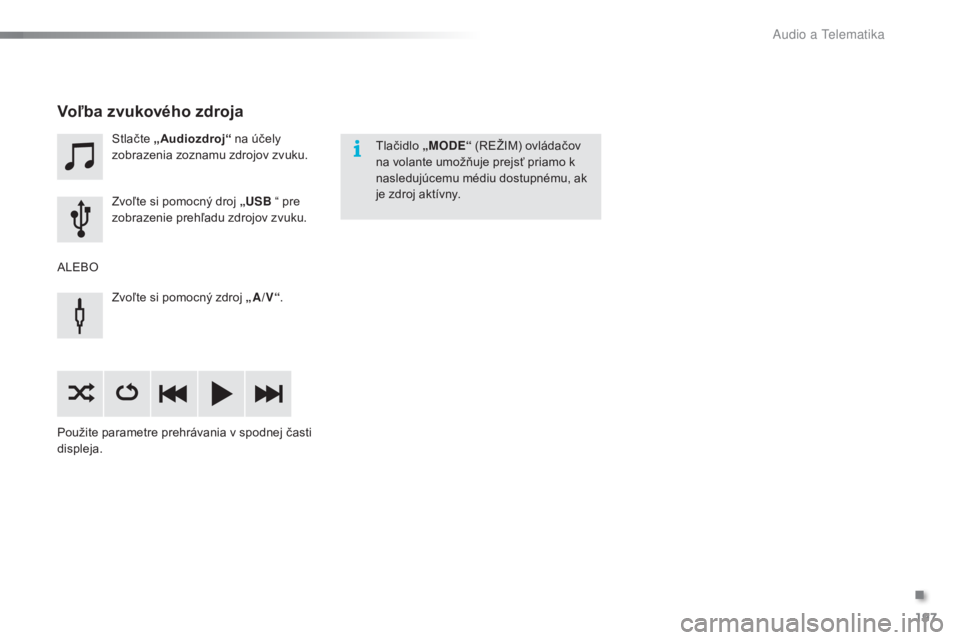
197
108_sk_Chap12a_Autoradio-Toyota-tactile-1_ed01-2015
StlaÄte âAudiozdrojâ na ĂşÄely
zobrazenia zoznamu zdrojov zvuku.
ZvoÄžte si pomocnĂ˝ droj âUSB â pre
zobrazenie prehÄžadu zdrojov zvuku.
ZvoÄžte si pomocnĂ˝ zdroj âA/Vâ .
PouĹžite parametre prehrĂĄvania v spodnej Äasti
displeja.
VoÄžba zvukovĂŠho zdroja
ALEBO TlaÄidlo âMODE
â (REĹ˝IM) ovlĂĄdaÄov
na volante umoĹžĹuje prejsĹĽ priamo k
nasledujĂşcemu mĂŠdiu dostupnĂŠmu, ak
je zdroj aktĂvny.
.
Audio a Telematika
Page 200 of 271
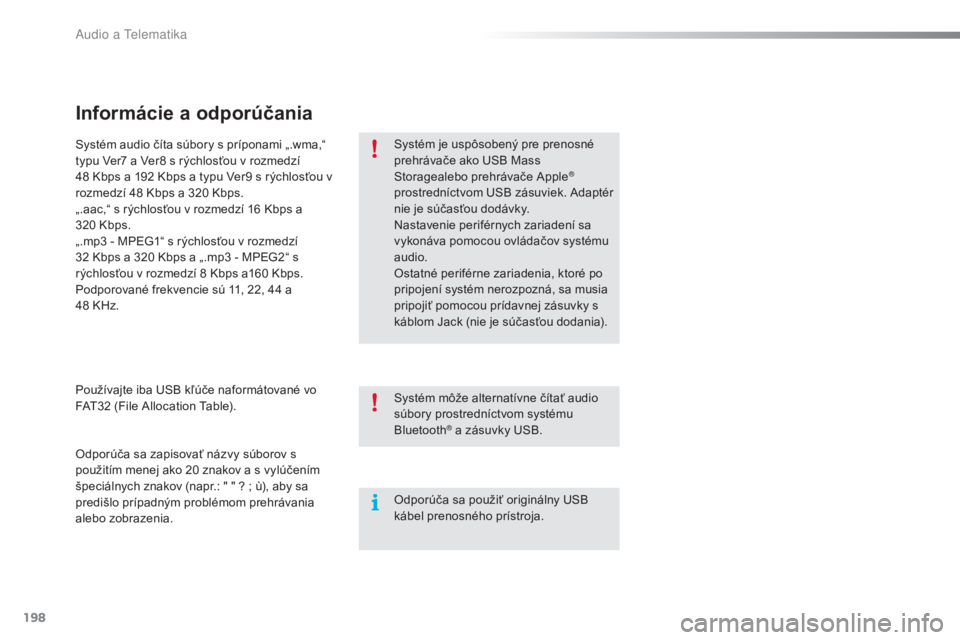
198
108_sk_Chap12a_Autoradio-Toyota-tactile-1_ed01-2015
InformĂĄcie a odporĂşÄania
SystĂŠm je uspĂ´sobenĂ˝ pre prenosnĂŠ
prehrĂĄvaÄe ako USB Mass
Storagealebo prehrĂĄvaÄe Apple
ÂŽ
prostrednĂctvom USB zĂĄsuviek. AdaptĂŠr
nie je sĂşÄasĹĽou dodĂĄvky.
Nastavenie perifĂŠrnych zariadenĂ sa
vykonĂĄva pomocou ovlĂĄdaÄov systĂŠmu
audio.
OstatnĂŠ perifĂŠrne zariadenia, ktorĂŠ po
pripojenĂ systĂŠm nerozpoznĂĄ, sa musia
pripojiĹĽ pomocou prĂdavnej zĂĄsuvky s
kĂĄblom Jack (nie je sĂşÄasĹĽou dodania).
OdporĂşÄa sa zapisovaĹĽ nĂĄzvy sĂşborov s
pouĹžitĂm menej ako 20
znakov a s vylĂşÄenĂm
ĹĄpeciĂĄlnych znakov (napr.: " " ? ; Ăš), aby sa
prediĹĄlo prĂpadnĂ˝m problĂŠmom prehrĂĄvania
alebo zobrazenia. PouĹžĂvajte iba USB kĞúÄe naformĂĄtovanĂŠ vo
FAT32
(File Allocation Table).
SystĂŠm audio ÄĂta sĂşbory s prĂponami â.wma,â
typu Ver7
a Ver8
s rĂ˝chlosĹĽou v rozmedzĂ
48
Kbps a 192
Kbps a typu Ver9
s rýchlosżou v
rozmedzĂ 48
Kbps a 320
Kbps.
â.aac,â s rĂ˝chlosĹĽou v rozmedzĂ 16
Kbps a
320
Kbps.
â.mp3
- MPEG1â s rĂ˝chlosĹĽou v rozmedzĂ
32
Kbps a 320
Kbps a â.mp3
- MPEG2â s
rýchlosżou v rozmedzà 8
Kbps a160
Kbps.
PodporovanĂŠ frekvencie sĂş 11, 22, 44
a
48
KHz. SystĂŠm mĂ´Ĺže alternatĂvne ÄĂtaĹĽ audio
sĂşbory prostrednĂctvom systĂŠmu
Bluetooth
ÂŽ a zĂĄsuvky USB.
OdporĂşÄa sa pouĹžiĹĽ originĂĄlny USB
kĂĄbel prenosnĂŠho prĂstroja.
Audio a Telematika
Page 201 of 271
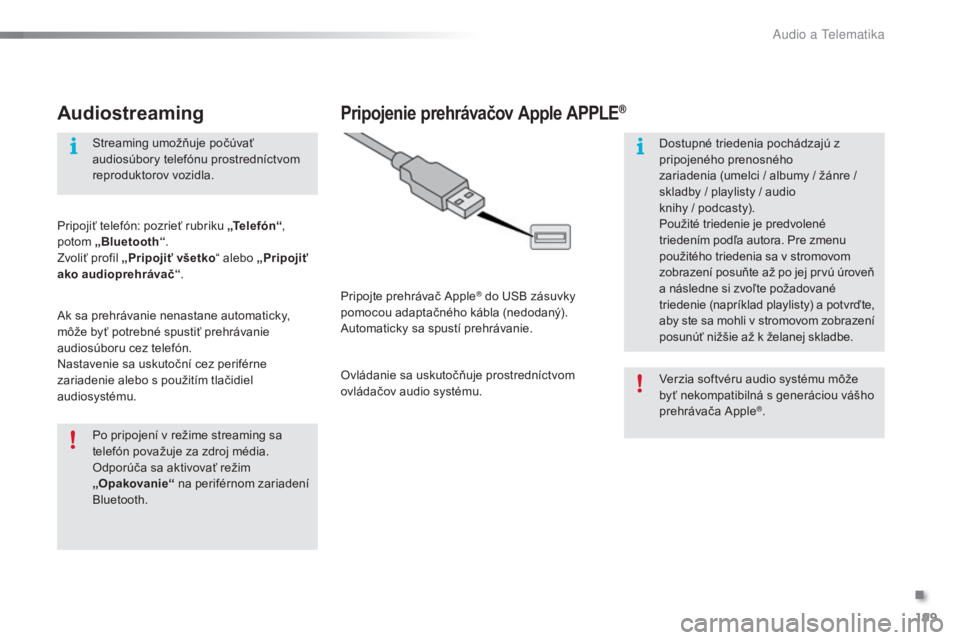
199
108_sk_Chap12a_Autoradio-Toyota-tactile-1_ed01-2015
Audiostreaming
Po pripojenĂ v reĹžime streaming sa
telefĂłn povaĹžuje za zdroj mĂŠdia.
OdporĂşÄa sa aktivovaĹĽ reĹžim
âOpakovanieâ na perifĂŠrnom zariadenĂ
Bluetooth. Streaming umoĹžĹuje poÄĂşvaĹĽ
audiosĂşbory telefĂłnu prostrednĂctvom
reproduktorov vozidla.
PripojiĹĽ telefĂłn: pozrieĹĽ rubriku âTe l e f Ăł n â ,
potom âBluetooth â.
ZvoliĹĽ profil âPripojiĹĽ vĹĄetko â alebo âPripojiĹĽ
ako audioprehrĂĄvaÄ â.
Ak sa prehrĂĄvanie nenastane automaticky,
mĂ´Ĺže byĹĽ potrebnĂŠ spustiĹĽ prehrĂĄvanie
audiosĂşboru cez telefĂłn.
Nastavenie sa uskutoÄnĂ cez perifĂŠrne
zariadenie alebo s pouĹžitĂm tlaÄidiel
audiosystĂŠmu.
Pripojenie prehrĂĄvaÄov Apple APPLEÂŽ
Pripojte prehrĂĄvaÄ AppleÂŽ do USB zĂĄsuvky
pomocou adaptaÄnĂŠho kĂĄbla (nedodanĂ˝).
Automaticky sa spustĂ prehrĂĄvanie.
OvlĂĄdanie sa uskutoÄĹuje prostrednĂctvom
ovlĂĄdaÄov audio systĂŠmu. Verzia softvĂŠru audio systĂŠmu mĂ´Ĺže
byĹĽ nekompatibilnĂĄ s generĂĄciou vĂĄĹĄho
prehrĂĄvaÄa Apple
ÂŽ.
DostupnĂŠ triedenia pochĂĄdzajĂş z
pripojenĂŠho prenosnĂŠho
zariadenia (umelci / albumy / Şånre /
skladby / playlisty / audio
knihy / podcasty).
PouĹžitĂŠ triedenie je predvolenĂŠ
triedenĂm podÄža autora. Pre zmenu
pouĹžitĂŠho triedenia sa v stromovom
zobrazenĂ posuĹte aĹž po jej prvĂş ĂşroveĹ
a nĂĄsledne si zvoÄžte poĹžadovanĂŠ
triedenie (naprĂklad playlisty) a potvrÄte,
aby ste sa mohli v stromovom zobrazenĂ
posunúż niŞťie aŞ k Şelanej skladbe.
.
Audio a Telematika
Page 209 of 271
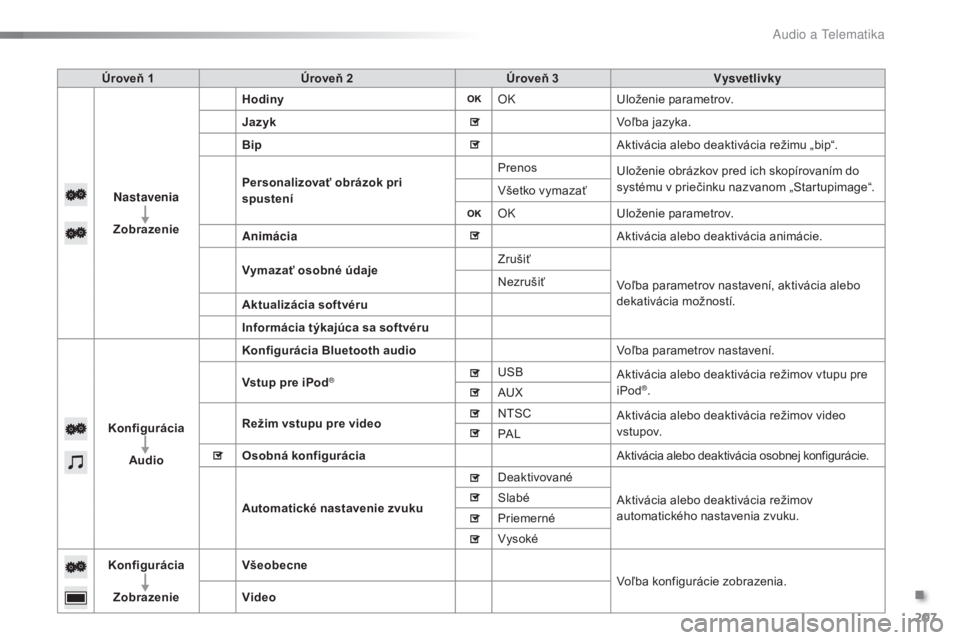
207
108_sk_Chap12a_Autoradio-Toyota-tactile-1_ed01-2015
ĂroveĹ 1ĂroveĹ 2 ĂroveĹ 3 Vysvetlivky
Nastavenia
Zobrazenie Hodiny
OKUloĹženie parametrov.
Jazyk VoÄžba jazyka.
Bip AktivĂĄcia alebo deaktivĂĄcia reĹžimu âbipâ.
PersonalizovaĹĽ obrĂĄzok pri
spustenĂ Prenos
UloĹženie obrĂĄzkov pred ich skopĂrovanĂm do
systĂŠmu v prieÄinku nazvanom âStartupimageâ.
VĹĄetko vymazaĹĽ
OK UloĹženie parametrov.
AnimĂĄcia AktivĂĄcia alebo deaktivĂĄcia animĂĄcie.
VymazaĹĽ osobnĂŠ Ăşdaje ZruĹĄiĹĽ
VoÄžba parametrov nastavenĂ, aktivĂĄcia alebo
dekativĂĄcia moĹžnostĂ.
NezruĹĄiĹĽ
AktualizĂĄcia softvĂŠru
Informåcia týkajúca sa softvÊru
KonfigurĂĄcia Audio KonfigurĂĄcia Bluetooth audio
VoÄžba parametrov nastavenĂ.
Vstup pre iPod
ÂŽUSB AktivĂĄcia alebo deaktivĂĄcia reĹžimov vtupu pre
iPodÂŽ.
AUX
ReĹžim vstupu pre video NTSC
AktivĂĄcia alebo deaktivĂĄcia reĹžimov video
vstupov.
PA L
OsobnĂĄ konfigurĂĄcia AktivĂĄcia alebo deaktivĂĄcia osobnej konfigurĂĄcie.
AutomatickĂŠ nastavenie zvuku DeaktivovanĂŠ
AktivĂĄcia alebo deaktivĂĄcia reĹžimov
automatickĂŠho nastavenia zvuku.
SlabĂŠ
PriemernĂŠ
VysokĂŠ
KonfigurĂĄcia
Zobrazenie VĹĄeobecne
VoÄžba konfigurĂĄcie zobrazenia.
Video
.
Audio a Telematika
Page 212 of 271
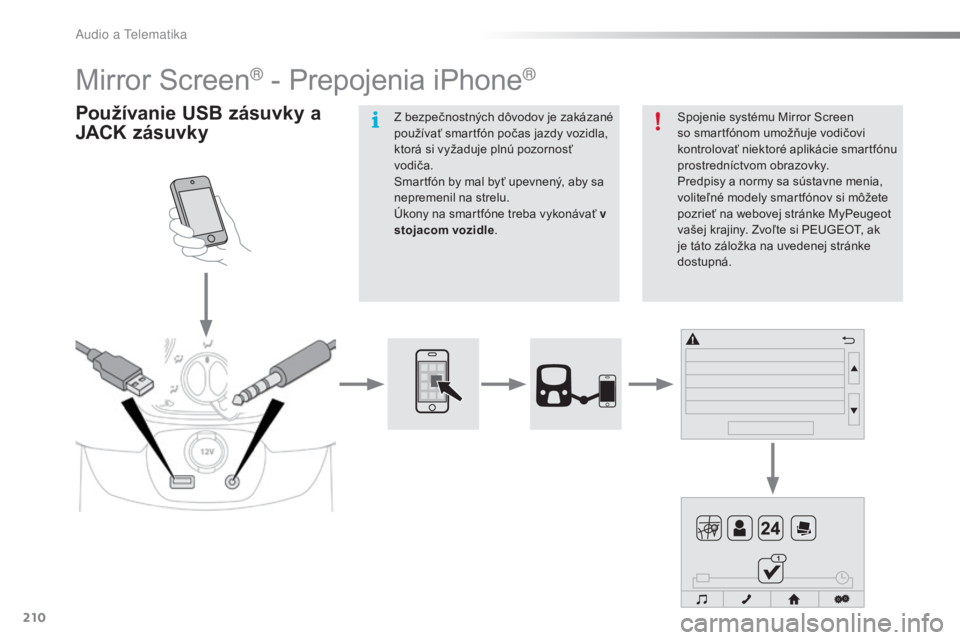
210
108_sk_Chap12a_Autoradio-Toyota-tactile-1_ed01-2015
Mirror ScreenÂŽ - Prepojenia iPhoneÂŽ
PouĹžĂvanie USB zĂĄsuvky a
JACK zĂĄsuvkySpojenie systĂŠmu Mirror Screen
so smartfĂłnom umoĹžĹuje vodiÄovi
kontrolovaĹĽ niektorĂŠ aplikĂĄcie smartfĂłnu
prostrednĂctvom obrazovky.
Predpisy a normy sa sĂşstavne menia,
voliteÄžnĂŠ modely smartfĂłnov si mĂ´Ĺžete
pozrieĹĽ na webovej strĂĄnke MyPeugeot
vaĹĄej krajiny. ZvoÄžte si PEUGEOT, ak
je tĂĄto zĂĄloĹžka na uvedenej strĂĄnke
dostupnĂĄ.
Z bezpeÄnostnĂ˝ch dĂ´vodov je zakĂĄzanĂŠ
pouĹžĂvaĹĽ smartfĂłn poÄas jazdy vozidla,
ktorĂĄ si vyĹžaduje plnĂş pozornosĹĽ
vodiÄa.
SmartfĂłn by mal byĹĽ upevnenĂ˝, aby sa
nepremenil na strelu.
Ăkony na smartfĂłne treba vykonĂĄvaĹĽ v
stojacom vozidle
.
Audio a Telematika
Page 213 of 271
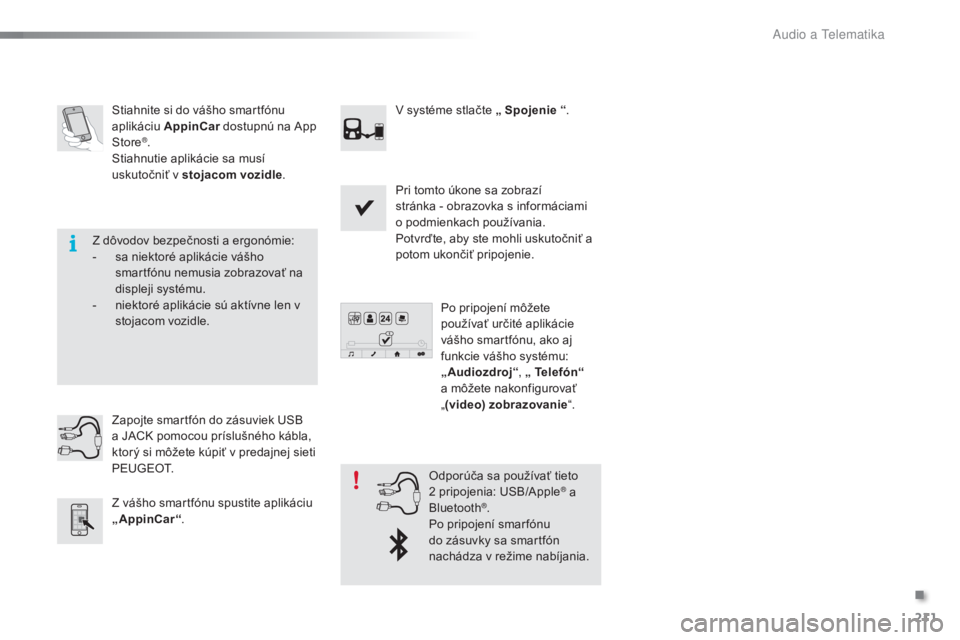
211
108_sk_Chap12a_Autoradio-Toyota-tactile-1_ed01-2015
Stiahnite si do vĂĄĹĄho smartfĂłnu
aplikĂĄciu AppinCar dostupnĂş na App
Store
ÂŽ.
Stiahnutie aplikĂĄcie sa musĂ
uskutoÄniĹĽ v stojacom vozidle .V systĂŠme stlaÄte â Spojenie
â.
Pri tomto Ăşkone sa zobrazĂ
strĂĄnka - obrazovka s informĂĄciami
o podmienkach pouĹžĂvania.
PotvrÄte, aby ste mohli uskutoÄniĹĽ a
potom ukonÄiĹĽ pripojenie. Po pripojenĂ mĂ´Ĺžete
pouĹžĂvaĹĽ urÄitĂŠ aplikĂĄcie
vĂĄĹĄho smartfĂłnu, ako aj
funkcie vĂĄĹĄho systĂŠmu:
âAudiozdroj â, â TelefĂłnâ
a mĂ´Ĺžete nakonfigurovaĹĽ
â (video) zobrazovanie â.
Zapojte smartfĂłn do zĂĄsuviek USB
a JACK pomocou prĂsluĹĄnĂŠho kĂĄbla,
ktorĂ˝ si mĂ´Ĺžete kĂşpiĹĽ v predajnej sieti
P E U G E O T.
Z vĂĄĹĄho smartfĂłnu spustite aplikĂĄciu
â AppinCarâ . OdporĂşÄa sa pouĹžĂvaĹĽ tieto
2
pr
ipojenia: USB/Apple
ÂŽ a
BluetoothÂŽ.
Po pripojenĂ smar fĂłnu
do zĂĄsuvky sa smartfĂłn
nachĂĄdza v reĹžime nabĂjania.
Z dĂ´vodov bezpeÄnosti a ergonĂłmie:
-
s
a niektorĂŠ aplikĂĄcie vĂĄĹĄho
smartfĂłnu nemusia zobrazovaĹĽ na
displeji systĂŠmu.
-
n
iektorĂŠ aplikĂĄcie sĂş aktĂvne len v
stojacom vozidle.
.
Audio a Telematika